วิธีสร้างเรื่องราวใน Facebook

การสร้างเรื่องราวใน Facebook สามารถสนุกสนานมาก นี่คือวิธีการที่คุณสามารถสร้างเรื่องราวบนอุปกรณ์ Android และคอมพิวเตอร์ของคุณได้.
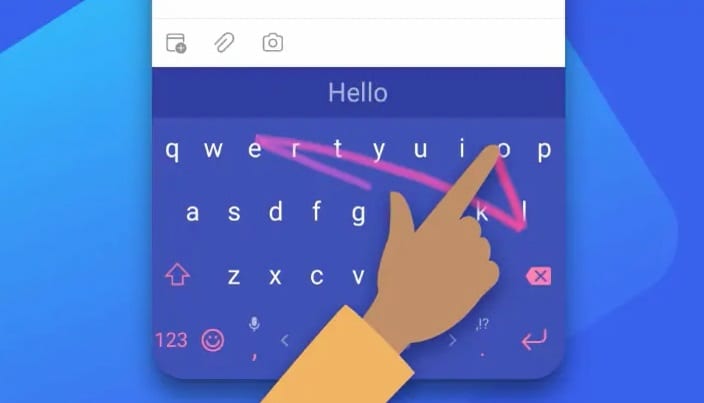
Microsoft SwiftKey เป็นแอปแป้นพิมพ์เสมือนยอดนิยมที่เข้ากันได้กับ Android และ iOS จุดแข็งหลักของมันคืออะไร? SwiftKey ปรับให้เข้ากับสไตล์การเขียนของคุณอย่างรวดเร็ว ช่วยให้คุณพิมพ์ได้เร็วขึ้น
แต่บางครั้งแอปแป้นพิมพ์อาจไม่ทำงานตามที่ตั้งใจไว้ เช่น จู่ๆ ก็หายไป เปิดไม่ได้ หรือขัดข้อง หรือบางครั้งอาจเปลี่ยนการตั้งค่าแป้นพิมพ์เอง หรือให้การคาดคะเนการเขียนคุณภาพต่ำ คุณสามารถใช้คู่มือนี้เพื่อแก้ไขปัญหาเหล่านี้และอื่นๆ อีกมากมาย
เวอร์ชันใหม่ล่าสุดของแอปมีการปรับปรุงประสิทธิภาพและความเร็วอยู่เสมอ ตลอดจนมีโปรแกรมแก้ไขด่วนสำหรับปัญหาที่ทราบ
คุณสามารถติดตั้งรุ่น SwiftKey ล่าสุดจากGoogle Play สโตร์หรือที่ App Store
อย่าลืมติดตั้งการอัปเดต Android หรือ iOS ที่ค้างอยู่เพื่อเพิ่มความเร็วในโทรศัพท์ของคุณ เป็นมูลค่าการกล่าวขวัญว่าหากคุณเป็นเจ้าของโทรศัพท์รุ่นเก่า อาจไม่สามารถเรียกใช้ Android หรือ iOS เวอร์ชันล่าสุดได้อย่างถูกต้อง
แอปที่ทำงานอยู่เบื้องหลังจะใช้หน่วยความจำโทรศัพท์ของคุณแม้ว่าคุณจะไม่ได้ใช้งานอยู่ก็ตาม ตัวอย่างเช่น เกมคือแอปที่ใช้หน่วยความจำสูงซึ่งคุณควรปิดทันทีที่เล่นเสร็จ
หาก SwiftKey ไม่มีหน่วยความจำเพียงพอ มันจะทำงานไม่เร็ว และคุณจะเริ่มประสบปัญหาแล็ก ปิดแอปพื้นหลังทั้งหมดและตรวจสอบว่าช่วยได้หรือไม่
แอปเพิ่มประสิทธิภาพ Android บางแอปอาจจำกัดประสิทธิภาพของ SwiftKey โดยป้องกันไม่ให้แอปแป้นพิมพ์เข้าถึงทรัพยากรระบบที่จำเป็นในการทำงานอย่างถูกต้อง
ตรวจสอบว่าแอปเพิ่มประสิทธิภาพ Android ของคุณเข้ากันได้กับ SwiftKey อย่างสมบูรณ์หรือไม่ หากไม่เป็นเช่นนั้น ให้ถอนการติดตั้งและเปลี่ยนไปใช้แอปอื่น
หากปัญหานี้ส่งผลกระทบต่อโทรศัพท์ที่ทำงาน iOS ของคุณ ก็ไม่ต้องแปลกใจ แอป iOS ที่มาพร้อมเครื่อง โดยเฉพาะ Safari, Mail, Messages และ Notes อาจทำงานไม่ถูกต้องกับ Microsoft SwiftKey
กรณีนี้มักเกิดขึ้นหาก iPhone ของคุณใช้แอปการจัดการอุปกรณ์เคลื่อนที่ซึ่งมักจะปิดใช้งานแอปแป้นพิมพ์ของบริษัทอื่น หากเป็นกรณีนี้ โปรดติดต่อแผนกไอทีของคุณ
แคชของโทรศัพท์บางครั้งอาจรบกวนบางแอปของคุณ ล้างและตรวจสอบว่ามีการปรับปรุงใด ๆ
ไปที่การตั้งค่า → ที่เก็บข้อมูล → แอพแล้วคุณจะเห็นรายการแอพที่ติดตั้งในโทรศัพท์ของคุณ
เลือกแอปและแตะล้างแคชปุ่ม
หมายเหตุ : ขั้นตอนในการล้างแคชอาจแตกต่างกันเล็กน้อยขึ้นอยู่กับรุ่นโทรศัพท์ของคุณและเวอร์ชัน Android ที่คุณใช้อยู่
ตัวอย่างเช่น ในโทรศัพท์บางรุ่น คุณจะพบปุ่ม " ล้างข้อมูล" ใต้ "ที่เก็บข้อมูล" ซึ่งช่วยให้คุณสามารถลบแคชได้ในครั้งเดียว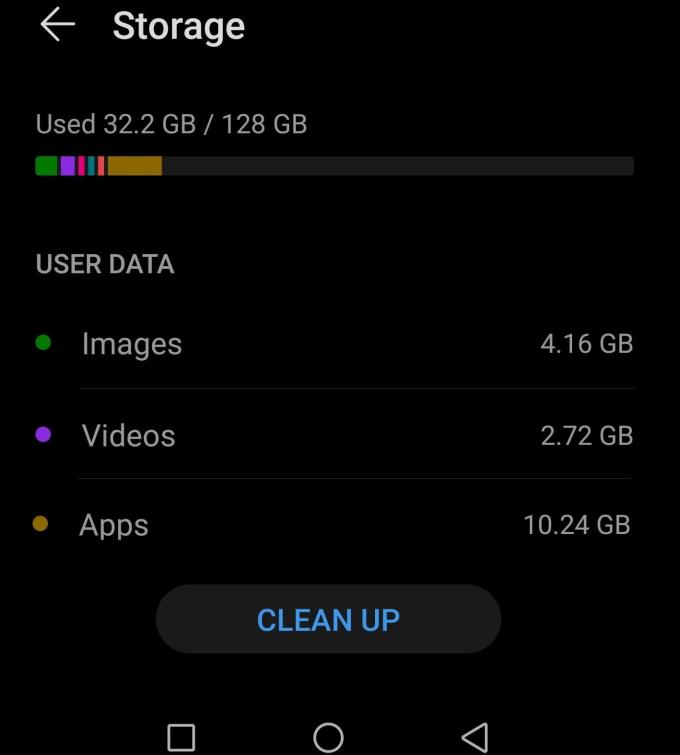
ในการล้างแคช iPhone ของคุณและลบข้อมูลที่จัดเก็บโดยแอพ:
ไปที่การตั้งค่า → ทั่วไป → ที่เก็บข้อมูล iPhoneเพื่อแสดงรายการแอพทั้งหมดที่ติดตั้งบนอุปกรณ์ iOS ของคุณ
แตะแอพ แล้วเลือกOffload Appเพื่อเพิ่มพื้นที่เก็บข้อมูลที่แอพใช้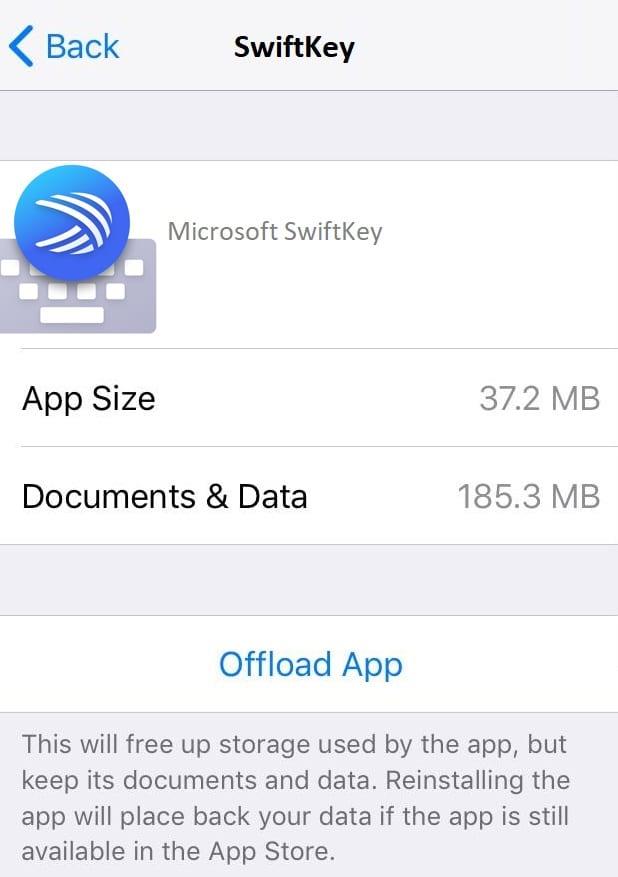
หากคุณไม่ต้องการแอพที่เกี่ยวข้องอีกต่อไป คุณสามารถแตะDelete Appเพื่อลบแอพและข้อมูลที่เกี่ยวข้องทั้งหมด
ติดตั้งแอปใหม่โดยเฉพาะอย่างยิ่งหากมักล่าช้าหรือขัดข้อง แต่ก่อนอื่น ตรวจสอบให้แน่ใจว่าได้สำรองข้อมูลของคุณแล้ว: ลงชื่อเข้าใช้บัญชี Microsoft SwiftKey เปิดใช้งานBackup & Syncแล้วแตะปุ่มรีเฟรชเพื่อสร้างสำเนาสำรองใหม่
ในการติดตั้ง SwiftKey ใหม่บน Android:
ไปที่การตั้งค่า → เลือกตัวจัดการแอพหรือแอพ
เลือก Microsoft SwiftKey Keyboard → แตะStorageและล้างแคชและข้อมูลที่เกี่ยวข้องกับแอพ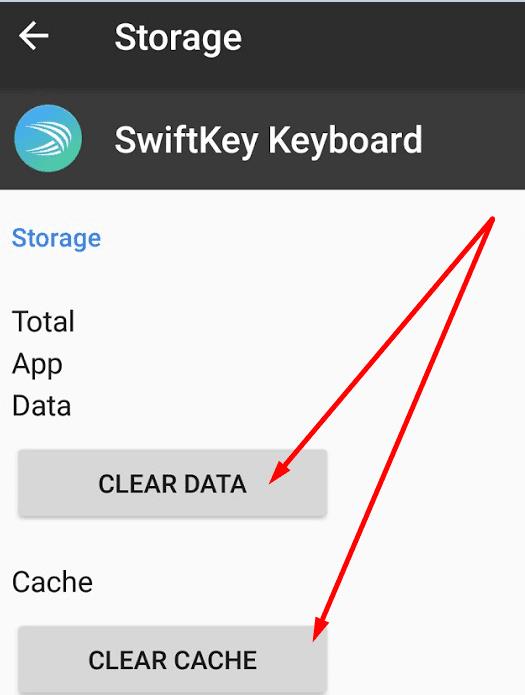
จากนั้นถอนการติดตั้ง Microsoft SwiftKey และรีสตาร์ทโทรศัพท์ของคุณ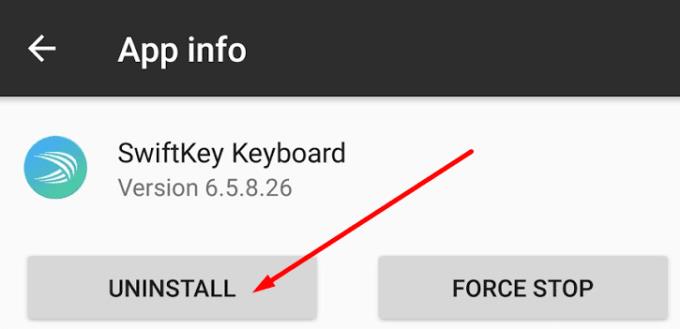
ไปที่ Google Play Store และดาวน์โหลด SwiftKey อีกครั้ง
ในการติดตั้ง Microsoft SwiftKey ใหม่บน iOS:
ไปที่การตั้งค่า → ทั่วไป → ที่เก็บข้อมูล iPhone
เลือก Swiftkey แล้วแตะOffload Appสองครั้ง
รอจนกว่าแอปจะโหลดออก จากนั้นแตะติดตั้งแอปอีกครั้ง
หากการคาดคะเนการเขียนของ SwiftKey ไม่ได้อยู่ในระดับสูงสุดอีกต่อไป ให้ทำดังต่อไปนี้:
ตรวจสอบให้แน่ใจว่าคุณใช้ Microsoft SwiftKey เวอร์ชันล่าสุด
ล้างแคชและข้อมูลแอพของ SwiftKey
ออกจากระบบบัญชี SwiftKey แล้วลงชื่อเข้าใช้อีกครั้งเพื่อบังคับการซิงค์และรีเฟรชการคาดคะเนที่กำหนดเอง
ติดตั้งแอปอีกครั้ง
วิธีแก้ไขปัญหาเหล่านี้ช่วยคุณแก้ไขปัญหาได้หรือไม่ แจ้งให้เราทราบในความคิดเห็นด้านล่าง
การสร้างเรื่องราวใน Facebook สามารถสนุกสนานมาก นี่คือวิธีการที่คุณสามารถสร้างเรื่องราวบนอุปกรณ์ Android และคอมพิวเตอร์ของคุณได้.
เรียนรู้วิธีปิดเสียงวิดีโอที่กวนใจใน Google Chrome และ Mozilla Firefox ด้วยบทแนะนำนี้.
แก้ปัญหาเมื่อ Samsung Galaxy Tab S8 ติดอยู่บนหน้าจอสีดำและไม่เปิดใช้งาน.
บทแนะนำที่แสดงวิธีการสองวิธีในการป้องกันแอพจากการเริ่มต้นใช้งานบนอุปกรณ์ Android ของคุณเป็นการถาวร.
บทแนะนำนี้จะแสดงวิธีการส่งต่อข้อความจากอุปกรณ์ Android โดยใช้แอป Google Messaging.
คุณมี Amazon Fire และต้องการติดตั้ง Google Chrome บนมันหรือไม่? เรียนรู้วิธีติดตั้ง Google Chrome ผ่านไฟล์ APK บนอุปกรณ์ Kindle ของคุณ.
วิธีการเปิดหรือปิดฟีเจอร์การตรวจสอบการสะกดในระบบปฏิบัติการ Android.
สงสัยว่าคุณสามารถใช้ที่ชาร์จจากอุปกรณ์อื่นกับโทรศัพท์หรือแท็บเล็ตของคุณได้หรือไม่? บทความนี้มีคำตอบให้คุณ.
เมื่อซัมซุงเปิดตัวแท็บเล็ตเรือธงใหม่ มีหลายอย่างที่น่าตื่นเต้นเกี่ยวกับ Galaxy Tab S9, S9+ และ S9 Ultra
คุณชอบอ่าน eBook บนแท็บเล็ต Amazon Kindle Fire หรือไม่? เรียนรู้วิธีเพิ่มบันทึกและเน้นข้อความในหนังสือใน Kindle Fire.






